IMPORTANT! Nu utilizați cabluri de extensie USB. Cablul trebuie conectat direct la computer.
Aceste drivere sunt destinate exclusiv pentru cablul de diagnosticare achiziționat de la magazinul online SwDiag.ru. deoarece lucrați numai cu un anumit microcontroler. Dacă utilizați aceste drivere cu cabluri de diagnostic terțe, dispozitivul poate fi deteriorat!
Instrucțiunea reflectă procedura standard pentru instalarea driverelor pentru sistemul de operare Windows 7.
Pentru a mări imaginea, faceți clic pe ea.
Pasul 1. Instalați cablul în conectorul USB al calculatorului (LED-ul cablului ar trebui să fie aprins). După detectarea dispozitivului (o fereastră pop-up va fi afișată de la câteva secunde până la câteva minute).
Pasul 2. Mergeți la meniul "Start", apoi selectați "Panou de control"
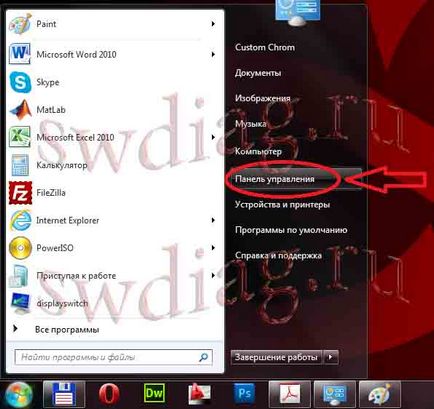
Pasul 3. Continuăm la rubrica "Sistem și securitate"
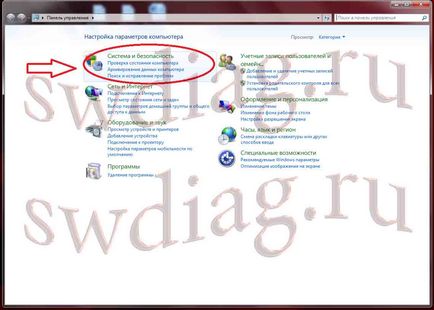
Pasul 4. Mergeți la secțiunea "Sistem"
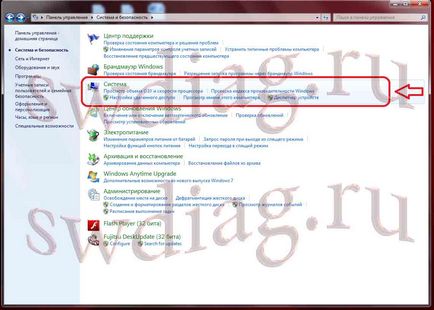
Pasul 5. Mergeți la "Device Manager"
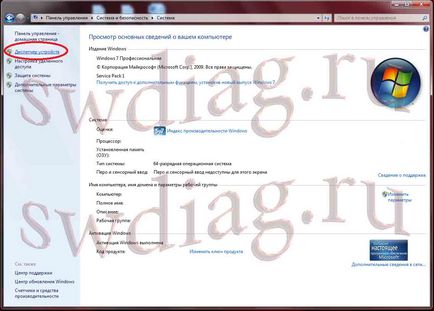
Pasul 6. În "Alte dispozitive" găsim echipament neidentificat și faceți clic pe el cu un dublu clic
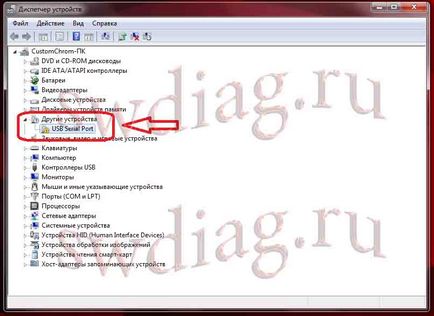
Pasul 7. Apoi treceți la fila "Driver" și faceți clic pe "Actualizare"
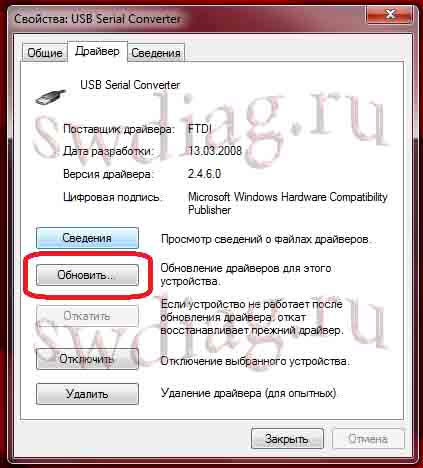
Pasul 8. Selectați "Rulați manual căutarea driverelor"
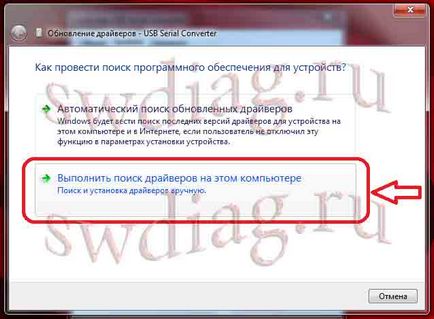
Pasul 9. Mai întâi, bifați, apoi faceți clic pe "Răsfoiți"
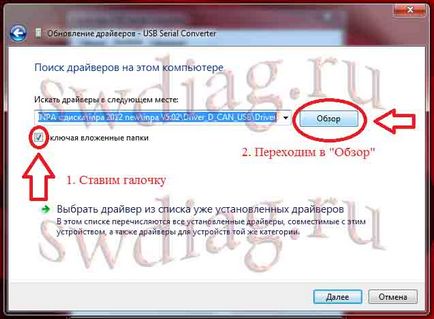
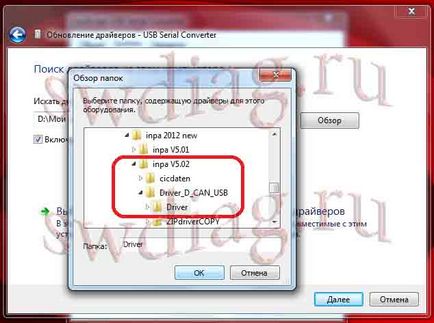
Pasul 11. După instalarea driverelor, vor apărea dispozitive "noi".
Procedura descrisă în etapa 6 din etapa 10 se repetă de 2 ori până când se determină dispozitivele. Primul dispozitiv USB Serial Converter și al doilea dispozitiv USB Serial Port (COM6)

Pasul 12. Apoi trebuie să configurați portul COM. Pentru ceea ce facem clic pe el de 2 ori.
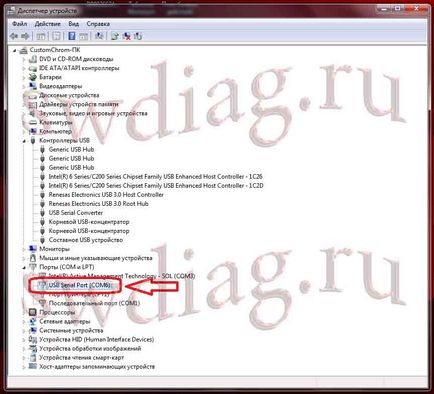
Pasul 13. Mergeți la fila "Parametri port", comparați valorile, dacă este necesar, corectați-l ca în imagine și apoi mergeți la "Avansat".
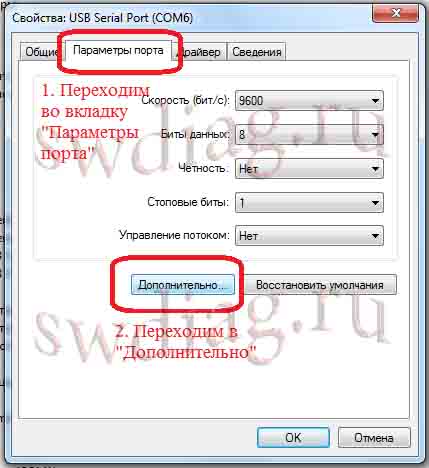
Pasul 14. În această filă, rețineți portul atribuit în valoarea "număr port COM" (în acest caz este COM6).
Verificăm valorile parametrului "Timp de așteptare (ms)" și ar trebui să fie egal cu 16.
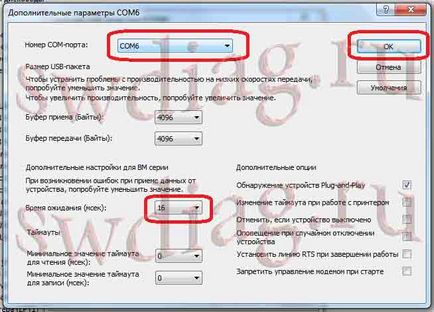
Pasul 17. Încărcarea calculatorului!